Cet article a été rédigé avec la collaboration de nos éditeurs(trices) et chercheurs(euses) qualifiés(es) pour garantir l'exactitude et l'exhaustivité du contenu.
L'équipe de gestion du contenu de wikiHow examine soigneusement le travail de l'équipe éditoriale afin de s'assurer que chaque article est en conformité avec nos standards de haute qualité.
Cet article a été consulté 64 288 fois.
Il est possible de taper des émojis dans Instagram. Vous pouvez le faire autant sur votre iPhone que sur votre téléphone Android en utilisant le clavier à émojis intégré et l'application Instagram, ainsi que sur votre ordinateur en copiant-collant des émojis depuis un site adapté.
Étapes
En mettre sur l'iPhone
-
1
-
2Ouvrez Instagram. L'icône ressemble à un appareil photo multicolore. Cela vous permettra de vous retrouver sur la page d'accueil si vous êtes déjà connecté.
- Si vous n'êtes pas encore connecté, tapez votre nom d'utilisateur (ou numéro de téléphone) et votre mot de passe avant d'appuyer sur Se connecter.
-
3Rendez-vous sur le post en question. Descendez sur la page d'accueil pour trouver le post ou tapez sur la loupe avant d'entrer le nom du compte qui vous intéresse.
- Vous pouvez aussi mettre un émoji dans la légende de votre propre post.
-
4Tapez sur l'icône en forme de bulle. Elle se trouve en bas de la photo sur le côté gauche de l'écran. Cela permet de mettre le curseur dans le champ des commentaires et de faire apparaitre le clavier.
-
5Tapez sur l'icône des émojis. C'est un petit visage qui sourit qui se trouve dans le coin en bas à gauche de l'écran. Le clavier des émojis va apparaitre à la place de votre clavier.
- Si vous avez plus d'un clavier supplémentaire, cette icône va plutôt ressembler à un globe. Appuyez dessus et maintenez appuyé en sélectionnant Émojis.
- Pour revenir au clavier précédent, choisissez ABC dans le coin en bas à gauche.
-
6Sélectionnez l'émoji à poster. Vous pouvez faire défiler sur la gauche ou sur la droite pour voir les émojis disponibles. Appuyez sur celui que vous voulez voir apparaitre dans le champ des commentaires.
-
7Tapez sur Poster. Le bouton se trouve sur la droite du champ de texte. Cela permet de poster l'émoji dans les commentaires.Publicité
En mettre sur un téléphone Android
-
1Ouvrez Instagram. C'est une icône qui ressemble à un appareil photo multicolore. Si vous êtes déjà connecté, vous devriez atterrir sur la page d'accueil.
- Si vous n'êtes pas connecté, tapez votre nom d'utilisateur (ou votre numéro de téléphone) et votre mot de passe, puis appuyez sur Se connecter.
-
2Rendez-vous sur le post à commenter. Vous pouvez descendre sur cette page pour trouver celui qui vous intéresse ou vous pouvez simplement sélectionner la loupe pour trouver un utilisateur en particulier.
- Vous pouvez aussi mettre un émoji dans la légende de la photo.
-
3Appuyez sur l'icône en forme de bulle. Vous la verrez juste sous le post sur Instagram. Cela devrait faire apparaitre le clavier.
-
4Sélectionnez l'émoji sur le clavier. Il devrait ressembler à un visage qui sourit. Vous devriez le trouver sur le côté gauche ou droit du clavier.
- Si vous ne le voyez pas, appuyez sur le bouton Retour et maintenez appuyé. Vous devriez voir apparaitre la fenêtre d'options pour les émojis.
-
5Sélectionnez l'émoji. Vous pouvez faire défiler sur la gauche ou sur la droite avant de taper sur celui que vous voulez entrer dans le champ des commentaires.
-
6Sélectionnez ✓. Le bouton se trouve sur le côté droit du champ de texte. Cela vous permettra de poster le commentaire.Publicité
En mettre sur l'ordinateur
Sur Windows
-
1Ouvrez le site d'Instagram. Rendez-vous sur https://www.instagram.com dans votre navigateur préféré. Cela permet d'ouvrir la page d'accueil si vous êtes déjà connecté.
- Si vous n'êtes pas connecté, cliquez sur Se connecter puis entrez votre nom d'utilisateur (ou votre numéro de téléphone) et votre mot de passe avant de cliquer sur Se connecter.
-
2Trouvez le post qui vous intéresse. Descendez sur la page d'accueil jusqu'au post où vous voulez laisser un commentaire ou tapez le nom du compte qui vous intéresse dans le champ de recherches en haut de la page.
-
3Cliquez dans le champ des commentaires. C'est un cadre blanc juste en dessous du post où il devrait être écrit : « Ajouter un commentaire... » Cela permet de placer le curseur dans le champ.
-
4Sélectionnez l'icône en forme de clavier. Il y a une icône en forme de clavier en bas à gauche de l'écran, mais vous allez peut-être devoir sélectionner une autre icône avant de le voir. Voici ce que vous devez faire si vous ne voyez pas cette icône.
- Ouvrez le menu Démarrer.
- Cliquez sur la roue dentée des paramètres.
- Sélectionnez Personnalisation.
- Appuyez sur Barre des tâches.
- Descendez et cliquez sur Activer ou désactiver les icônes système.
- Choisissez Désactiver sur la droite de Clavier tactile.
-
5Sélectionnez le smiley. Il devrait se trouver en bas à gauche du clavier.
-
6Cliquez dessus et écrivez. Vous pouvez faire défiler sur la gauche ou sur la droite en appuyant sur les touches directionnelles ou vous pouvez choisir la catégorie d'émojis qui vous intéresse en bas du clavier.
-
7Appuyez sur Entrée. Cela permet de poster le commentaire.Publicité
Sur Mac
-
1Ouvrez le site d'Instagram. Rendez-vous sur https://www.instagram.com. Vous vous retrouverez sur la page d'accueil si vous êtes déjà connecté.
- Si vous n'êtes pas connecté, cliquez sur le bouton Se connecter pour mettre votre nom d'utilisateur (ou votre numéro de téléphone) et votre mot de passe dans les champs appropriés.
-
2Commentez sur le post que vous voulez. Descendez sur la page d'accueil jusqu'au post qui vous intéresse ou tapez le nom du compte en question dans la barre de recherche en haut de la page.
-
3Sélectionnez le champ des commentaires. C'est le rectangle blanc en dessous du post où il est écrit « Ajouter un commentaire... » Cela permet de mettre le curseur dans le champ.
-
4Cliquez sur Éditer. Il se trouve sur la gauche du menu qui se trouve en haut de l'écran.
-
5Sélectionnez Émojis & Symboles. Cela se trouve en bas du menu déroulant.
-
6Choisissez l'émoji que vous voulez. Vous pouvez choisir différentes catégories en cliquant sur les onglets qui se trouvent en bas de la fenêtre qui vient d'apparaitre.
-
7Appuyez sur Entrée. Cela permet de poster le commentaire.Publicité
Conseils
- Par défaut, le clavier des émojis devrait être activé sur l'iPhone.
Avertissements
- Selon la plateforme que vous utilisez, certains utilisateurs d'Instagram pourraient ne pas voir vos émojis dans les commentaires.
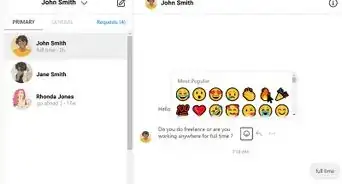
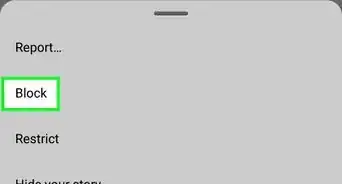
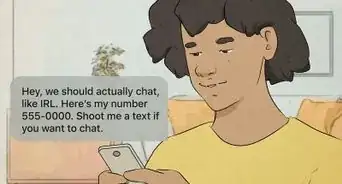
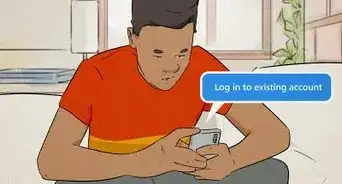
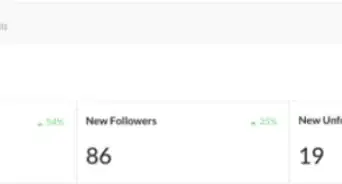

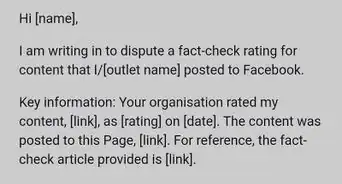
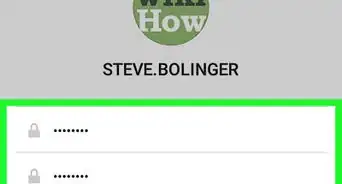
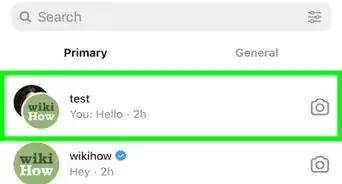
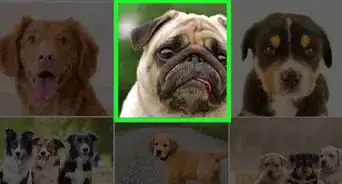
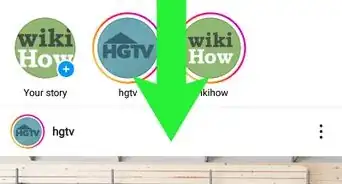
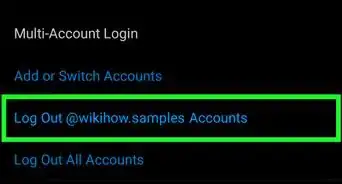
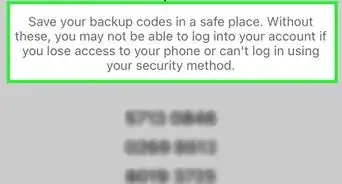
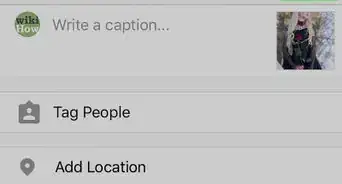
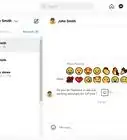
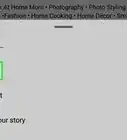
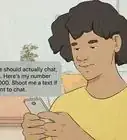
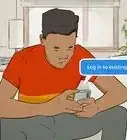

L'équipe de gestion du contenu de wikiHow examine soigneusement le travail de l'équipe éditoriale afin de s'assurer que chaque article est en conformité avec nos standards de haute qualité. Cet article a été consulté 64 288 fois.